Si acabas de actualizarte a Mavericks puedo decirte desde ya que no necesitarás poner en práctica este artículo. Pero si aún no te has decidido a dar el paso puede que te venga bien. Vamos a aligerar un poco el proceso de apagado de OS X y para ello vamos a jugar un poco con el terminal.
Cuando ordenamos apagar nuestro ordenador desde el menú manzana el sistema sigue una ruta de apagado entre las que indica a ciertos procesos que están corriendo en el sistema que se cierren. En un sistema algo recargado puede dar a lugar que alguno de estos procesos se quede colgado, aunque realmente no lo notemos hasta que llega el momento de apagar nuestro Mac.
Si notas que al apagar, tu Mac se queda un tiempo con la pantalla en gris hasta que se apaga, se debe principalmente a que uno de estos procesos se ha quedado colgado y el sistema está esperando hasta que responda y se cierre. Los servicios que corren a espaldas del sistema que son susceptibles de dar este tipo de problemas son cinco:
- AppleEvents
- securityd
- mDNSResponder
- diskarbitrationd
- Apple ID authentication
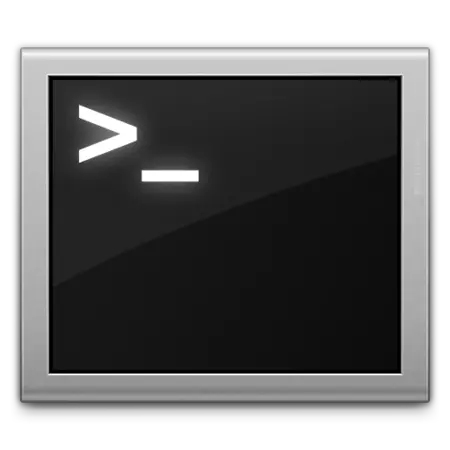
Estos cinco servicios sirven desde para identificarse con el sistema, ejecutar comandos de Applescript, acceso a sistemas de archivo de nuestro Mac o seguridad de acceso a ficheros con contraseñas del sistema guardadas. OS X por defecto manda la orden pidiéndole que se cierre y si este no responde (al estar colgado) el sistema espera por defecto 20 segundos hasta que manda la orden para matar el proceso.
Si se da el caso que tenemos tres de estos servicios colgados, tardaremos algo más de un minuto hasta que el sistema consiga cerrarlos todos. Por lo que vamos a ver una manera para que el tiempo de espera hasta que mande la orden no sea tan grande.
Tendremos que ejecutar esta orden a través de la terminal del sistema:
sudo defaults write /System/Library/LaunchDaemons/c\ om.apple.coreservices.appleevents ExitTimeOut -int 5
La parte en negrita es la aplicación que trataremos de reducir el tiempo que tarda el sistema en "matarla", por lo que deberemos cambiar esta parte por cada uno de los cinco procesos. Así por ejemplo, para diskarbitrationid quedaría así.
sudo defaults write /System/Library/LaunchDaemons/c\ om.apple.coreservices.diskarbitrationid ExitTimeOut -int 5
El "5" que aparece son los segundos que le damos para que deje de "correr" hasta que el sistema intente cerrarla por las "bravas". Una vez hecho esto con las cinco aplicaciones, solo tendremos que reiniciar nuestro Mac para que los cambios tengan efecto.
Si por cualquier razón queremos dejar todo en su estado original, simplemente tendremos que ejecutar esta misma orden sin el "-int 5" final, asi:
sudo defaults write /System/Library/LaunchDaemons/c\ om.apple.coreservices.appleevents ExitTimeOut
De esta manera volveremos a tener todo como al principio, recuerda que deberás hacerlos para cada una de las cinco aplicaciones que modificamos anteriormente.
Vía | Cnet




Ver 28 comentarios